
win r キーの組み合わせを押して「ファイル名を指定して実行」を開き、「regedit.exe」と入力し、「OK」をクリックするか Enter キーを押します。 「レジストリ エディター」ウィンドウで、「HKEY_CURRENT_USER\コントロール パネル」を順に展開します。「コントロール パネル」の展開された項目で「デスクトップ」を見つけ、「デスクトップ」を左クリックします。「デスクトップ」に対応する右側のウィンドウで、「WaitToKillAppTimeout
##」を見つけます。 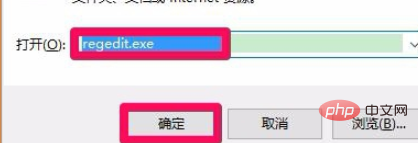
## をクリックします。
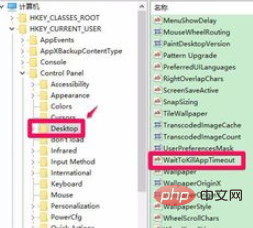 推奨チュートリアル:
推奨チュートリアル:
以上がWin10 システムでアプリケーションが応答していないというメッセージが表示された場合はどうすればよいですか?の詳細内容です。詳細については、PHP 中国語 Web サイトの他の関連記事を参照してください。